Tabella dei prodotti WooCommerce: come utilizzare e aumentare le vendite (con WonderShop)
Pubblicato: 2019-07-11L'ottimizzazione del tuo sito WooCommerce per le conversioni e le vendite implica molto di più della semplice modifica del carrello degli acquisti e delle pagine di pagamento. Devi rendere più facile per i clienti:
- Trova i prodotti che stanno cercando una volta che sono nel tuo negozio.
- Scopri tutto ciò di cui hanno bisogno sui prodotti (come recensioni, valutazioni e specifiche).
- Seleziona le varianti del prodotto (ad esempio colore o taglia) e imposta le quantità.
- Aggiungi più prodotti al carrello in una volta sola.
In questo post, ti mostreremo come utilizzare il plug-in WooCommerce Product Table di Barn2 Media insieme al tema WoonderShop per aumentare il tasso di conversione del tuo negozio online e massimizzare le vendite. Ti guideremo attraverso un tutorial passo dopo passo per mostrarti come puoi consentire ai clienti di aggiungere più prodotti al carrello, visualizzare informazioni aggiuntive sul prodotto e consentire ai clienti di selezionare quantità e varianti di prodotto, il tutto senza dover fare clic per selezionare pagine dei prodotti
Mettiamo tutto nel contesto prima di iniziare.
Che cos'è la tabella dei prodotti WooCommerce?
WooCommerce Product Table è un plug-in WordPress basato su AJAX di Barn2 Media che ti consente di semplificare il flusso di acquisto degli utenti sul tuo negozio online basato su WooCommerce visualizzando i prodotti in un layout di tabella intuitivo e intuitivo. In questo modo, i clienti non dovranno accedere alle singole pagine dei prodotti per visualizzare ulteriori dettagli sui prodotti, selezionare varianti o aggiungere più prodotti al carrello.

Ti consente di utilizzare caselle di controllo e menu a discesa per consentire ai clienti di selezionare più prodotti contemporaneamente e aggiungerli al carrello. Puoi anche consentire loro di impostare le quantità di prodotto e di scegliere la variante di prodotto che desiderano acquistare. E se vendi molti prodotti, puoi anche sfruttare l'opzione di caricamento lento del plug-in.
Ecco alcuni dei principali vantaggi dell'utilizzo di WooCommerce Product Table nel tuo negozio online:
- Migliora la visibilità del prodotto. Puoi mostrare più prodotti su una singola pagina. Inoltre, puoi visualizzare più informazioni sul prodotto e opzioni (ad es. per selezionare le varianti del prodotto) su un'unica pagina.
- Aumento delle vendite. Potrai migliorare l'esperienza del cliente e velocizzare il processo di acquisto. La visualizzazione di più informazioni sul prodotto (come recensioni, valutazioni e specifiche del prodotto) rende più facile per i clienti prendere una decisione di acquisto. Più facilmente rendi loro l'acquisto da te, più è probabile che lo facciano!
- Migliora l'esperienza dell'utente. Sarai in grado di visualizzare i prodotti in un layout di tabella WooCommerce ordinato e organizzato insieme a tutte le informazioni importanti. Inoltre, le opzioni integrate di ricerca, ordinamento e filtro aiuteranno i clienti a trovare rapidamente ciò che stanno cercando. Ciò migliora l'esperienza utente del tuo negozio online e aumenta le vendite. WooCommerce Product Table è anche compatibile con WPML e Weglot e si integra perfettamente con vari componenti aggiuntivi di WooCommerce.
- Si integra con il tema WonderShop di Proteus Themes . WoonderShop è un tema WooCommerce per dispositivi mobili creato per i professionisti dell'e-commerce e ottimizzato per le massime conversioni. Viene fornito con funzionalità accurate come opzioni di stile, widget di vendita incrociata, animazione del mini carrello della spesa di un secondo e un'esperienza di acquisto senza distrazioni.
Ora che sai cos'è la tabella dei prodotti WooCommerce, diamo rapidamente un'occhiata a come può aiutarti a massimizzare le vendite.
Come puoi utilizzare la tabella dei prodotti WooCommerce per aumentare le vendite?
Immediatamente, la pagina del negozio principale di WooCommerce non offre un'esperienza utente intuitiva. I clienti devono fare clic sulla pagina del singolo prodotto per saperne di più su un prodotto, impostare le quantità o selezionare le varianti del prodotto.
Uno dei modi più semplici per aumentare le vendite nel tuo negozio online è migliorare il flusso di acquisto degli utenti. Ecco come WooCommerce Product Table, abbinato al tema WoonderShop, ti consente di fare proprio questo:
Visualizza i prodotti WooCommerce in un layout tabella
Il layout del prodotto della categoria di WonderShop ti consente di visualizzare i prodotti WooCommerce in un layout a griglia con la possibilità di scegliere quanti articoli desideri visualizzare in ogni riga. In aggiunta a questo, la sua animazione del mini carrello di un secondo notifica al cliente di aver aggiunto con successo un prodotto al carrello consentendo loro di continuare a sfogliare i prodotti.
Il plug-in WooCommerce Product Table si integra perfettamente con il tema WoonderShop. Sarai in grado di visualizzare ulteriori informazioni sul prodotto e opzioni nel layout della tabella oltre a ciò che è disponibile immediatamente.
Con WooCommerce Product Table, sarai in grado di mostrare i tuoi prodotti WooCommerce (compresi i prodotti variabili) in una vista tabella insieme alle relative informazioni sul prodotto e agli attributi del prodotto. Il plug-in offre anche opzioni per visualizzare le immagini e impostare dimensioni delle immagini personalizzate. In questo modo puoi trasformare la tua pagina principale del negozio (o le pagine delle categorie) in un modulo d'ordine di una pagina o in un catalogo prodotti .
Di conseguenza, sarai in grado di visualizzare più prodotti su una pagina e rendere più facile per i clienti sfogliare i tuoi prodotti. Inoltre, la tabella dei prodotti è ricercabile, ordinabile e filtrabile, il che significa che i clienti saranno in grado di trovare esattamente ciò che stanno cercando, rapidamente.
Condividi i dettagli e le opzioni del prodotto extra
Anche se WoonderShop ti consente di creare tutti i tipi di look di categorie personalizzate (senza dover fare confusione con codice HTML o CSS personalizzato), sei comunque limitato quando si tratta di visualizzare informazioni extra sui prodotti nella pagina principale del negozio. Di conseguenza, i clienti devono passare alle pagine dei singoli prodotti per saperne di più sui prodotti che rallentano il processo di acquisto.
Con il plug-in WooCommerce Product Table basato su AJAX, puoi visualizzare più informazioni sul prodotto in un layout di tabella pulito e front-end con elenchi a discesa. Questa è la soluzione perfetta per i negozi online che vendono prodotti che:
- I clienti dovrebbero saperne di più (come i prodotti tecnologici),
- Prodotti meno visivi (come prodotti hardware) e
- Prodotti con variazioni (come vestiti, gioielli, accessori o cesti regalo personalizzabili).
Visualizzando più informazioni sui prodotti in un'unica pagina, sarai in grado di (1) accelerare efficacemente il flusso di acquisto degli utenti del tuo negozio online e (2) rendere più facile per i clienti prendere una decisione di acquisto.

Oltre a ciò, puoi anche visualizzare campi personalizzati e varianti di prodotto direttamente nel layout della tabella front-end. Ad esempio, se vendi vestiti, vorresti consentire ai clienti di selezionare rapidamente la variante giusta (ad es. selezionare un colore e scegliere la taglia giusta) senza dover prima navigare alla pagina del singolo prodotto. Questo è possibile con WooCommerce Product Table.
Infine, il plug-in WooCommerce Product Table ti consente anche di aggiungere selettori di quantità alla tabella. In questo modo, i clienti possono impostare le quantità di prodotti e aggiungere più prodotti al carrello in una volta sola invece di fare clic sul pulsante Aggiungi al carrello più volte. Ciò è particolarmente utile per i negozi all'ingrosso. E, se vuoi portare le cose al livello successivo, puoi anche creare tassonomie personalizzate per facilitare la ricerca dei prodotti da parte dei clienti.
Come utilizzare la tabella dei prodotti WooCommerce con WonderShop per aumentare le vendite di WooCommerce
Con il plug-in WooCommerce Product Table, puoi creare una tabella front-end completamente funzionale che elenca i prodotti WooCommerce in modo ordinato e organizzato. Supponendo che tu abbia il tema WoonderShop installato sul tuo sito e alcuni prodotti WooCommerce aggiunti, ecco cosa devi fare per:
Passaggio 1: installa e attiva la tabella dei prodotti WooCommerce
Ottieni il plug-in WooCommerce Product Table. Riceverai una chiave di licenza per l'attivazione del plug-in insieme ai file del plug-in in un'e-mail.
Quindi, vai su Plugin > Aggiungi nuovo dalla dashboard di WordPress. Trova il file zippato del plugin sul tuo computer e caricalo. Installa e attiva il plugin sul tuo sito web.
Vai su WooCommerce > Impostazioni > Prodotti > Tabelle dei prodotti e inserisci la chiave di licenza nel campo Chiave di licenza.
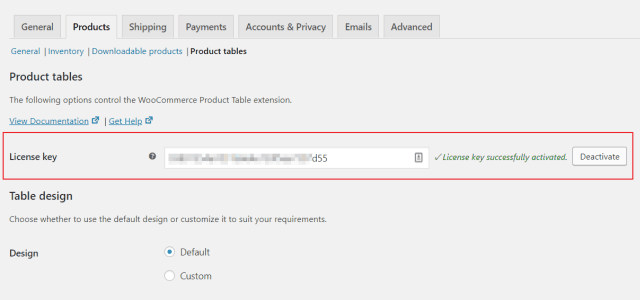
Fare clic sul pulsante Salva modifiche per procedere.
Passaggio 2: configura le impostazioni del plug-in della tabella dei prodotti WooCommerce
Dalla stessa schermata (ovvero WooCommerce > Impostazioni > Prodotti > Tabelle dei prodotti ), configura le seguenti impostazioni del plug-in per migliorare il design della tabella:
Nella sezione Contenuto tabella :
L'opzione Colonne ti consente di decidere quali colonne mostrare nella tabella dei prodotti. Il plugin supporta i dati standard che WooCommerce memorizza nel database di WordPress.
Ad esempio, puoi scegliere di visualizzare i dati del prodotto come l'immagine del prodotto, il nome, una breve descrizione, il prezzo del prodotto e i pulsanti Aggiungi al carrello. Per questo, devi inserire: immagine, nome, descrizione, prezzo, aggiunta al carrello nel campo di testo accanto all'opzione Colonne .
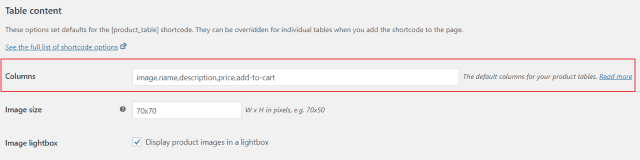
Ecco un elenco completo delle colonne disponibili che puoi scegliere di visualizzare nella tabella dei prodotti.
Nella sezione della colonna Aggiungi al carrello :
Seleziona Pulsante e casella di controllo utilizzando il menu a discesa accanto all'opzione del pulsante Aggiungi al carrello . Inoltre, assicurati che la casella di controllo accanto all'opzione Quantità sia selezionata. In questo modo, i clienti potranno aggiungere più prodotti al carrello in una volta sola.

Fare clic sul pulsante Salva modifiche per procedere.
Passaggio 3: aggiungi la tabella dei prodotti al tuo sito web
Vai su Pagine > Aggiungi nuovo per creare una nuova pagina (o apportare modifiche a una pagina esistente) in cui desideri aggiungere visualizzare la tabella dei prodotti.
Inserisci lo shortcode [tabella_prodotto] nell'editor di testo (in caso di editor classico) o in un widget Shortcode (se stai utilizzando l'editor Gutenberg).
Per l'editor classico:
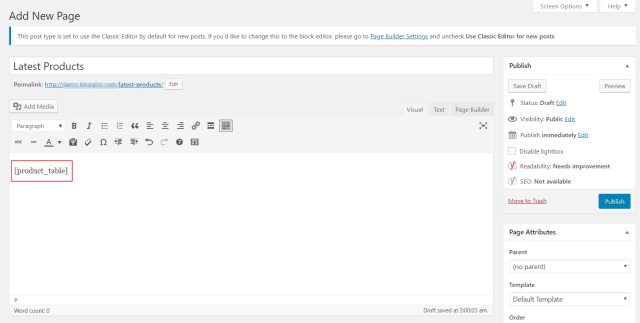
Per Gutenberg:
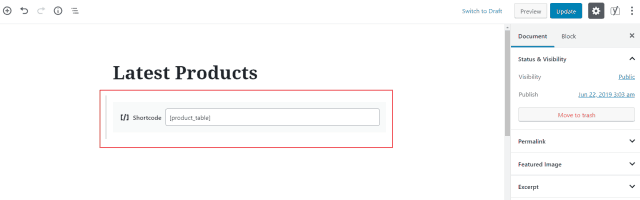
Fare clic sul pulsante Pubblica per continuare.
Questo è tutto! Il plug-in WooCommerce Product Table genererà automaticamente una tabella prodotto funzionale sul front-end del tuo sito. Potrebbe assomigliare a questo:
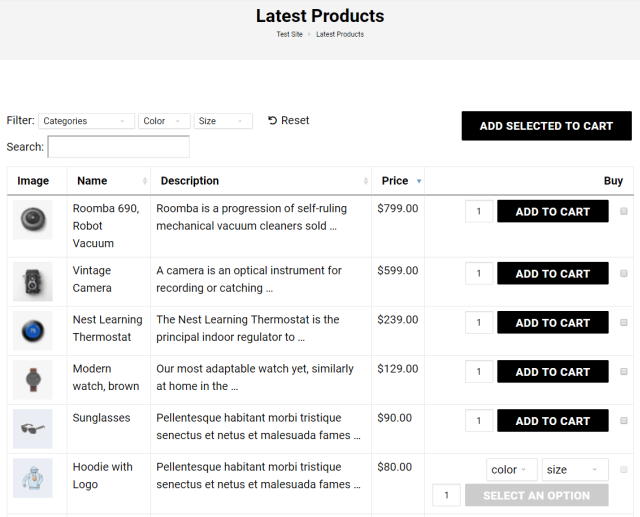
Conclusione
Con WooCommerce Product Table che lavora insieme al tema WoonderShop, sarai in grado di migliorare la visibilità del prodotto nel tuo negozio online e offrire una migliore esperienza complessiva del cliente.
Per ricapitolare, con WooCommerce Product Table, sarai in grado di:
- Migliora la visibilità dei prodotti visualizzando più prodotti su una pagina in un layout tabella ordinato e organizzato.
- Aumenta le vendite migliorando l'esperienza del cliente offerta dal tuo negozio online e semplificando il processo di acquisto.
- Migliora l'esperienza utente visualizzando i prodotti in un layout tabella ricercabile, ordinabile e filtrabile.
- Integra con il tema WonderShop per dispositivi mobili ottimizzato per le conversioni massime.
Sei d'accordo sul fatto che la semplificazione del flusso di acquisto degli utenti possa aiutarti ad aumentare le conversioni e aumentare le vendite del tuo negozio online? Fatecelo sapere nella sezione commenti qui sotto!
